Come creare una landing page per una lista d'attesa virale in WordPress
Pubblicato: 2023-08-28Ti stai chiedendo come creare una landing page per la lista d'attesa per il tuo negozio WooCommerce o il tuo sito Web WordPress?
Puoi facilmente generare entusiasmo per un prodotto o servizio che non è stato ancora lanciato creando una pagina di destinazione della lista d'attesa. Ciò spinge i visitatori a iscriversi alla lista d'attesa utilizzando i propri indirizzi e-mail e a condividere la promozione con altri.
In questo articolo, ti mostreremo come creare facilmente una landing page virale per la lista d'attesa in WordPress.
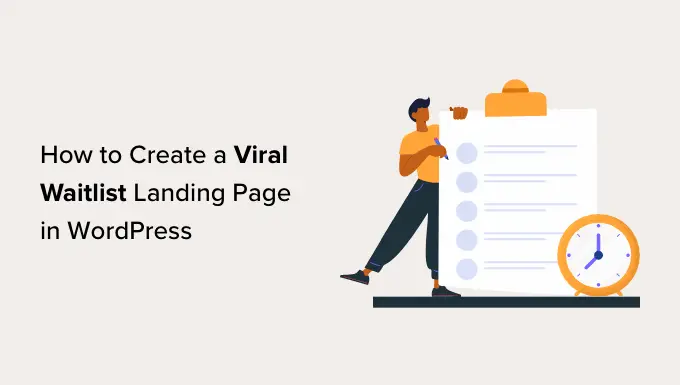
Perché creare una landing page per una lista d'attesa virale in WordPress?
Creare una pagina di destinazione della lista d'attesa sul tuo sito Web WordPress consentirà ai tuoi visitatori di inserire i loro indirizzi email e unirsi alla tua lista d'attesa.
Ad esempio, se hai un negozio WooCommerce che vende vestiti e sta per lanciare una nuova collezione per l'estate, puoi creare una lista d'attesa per l'iscrizione degli utenti interessati.

In questo modo, gli utenti interessati riceveranno una notifica via email non appena la tua nuova collezione di abbigliamento estivo sarà pubblicata.
Una pagina di lista d’attesa virale può anche aiutarti a creare la tua lista e-mail e i tuoi follower sui social media, rendendola un efficace strumento di lead generation per WordPress.
Inoltre, può anche creare un senso di urgenza ed eccitazione tra i potenziali clienti, rendendoli più propensi a iscriversi alla tua lista d’attesa.
Detto questo, vediamo come creare facilmente una landing page virale per la lista d'attesa in WordPress.
Come creare una landing page per una lista d'attesa virale in WordPress
Puoi facilmente creare una pagina di destinazione della lista d'attesa in WordPress utilizzando SeedProd. È il miglior plugin per landing page di WordPress con un builder drag-and-drop per creare temi e pagine di destinazione.
Innanzitutto, devi installare e attivare il plugin SeedProd. Per istruzioni dettagliate, potresti consultare la nostra guida passo passo su come installare un plugin WordPress.
Nota: puoi anche utilizzare la versione gratuita di SeedProd per creare una pagina di destinazione della lista d'attesa. Tuttavia, alcuni dei blocchi avanzati utilizzati in questo tutorial saranno disponibili solo con il piano a pagamento.
Dopo l'attivazione, devi andare alla pagina SeedProd »Impostazioni per inserire la chiave di licenza. Puoi trovare queste informazioni nel tuo account sul sito web SeedProd.
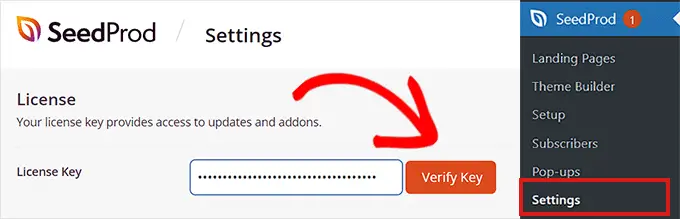
Dopo averlo fatto, è ora di iniziare a creare una pagina di destinazione della lista d'attesa.
Passaggio 1: crea una pagina di destinazione della lista d'attesa
Per creare una pagina di destinazione della lista d'attesa, vai alla schermata SeedProd »Pagine di destinazione dalla barra laterale di amministrazione di WordPress.
Una volta che sei lì, fai semplicemente clic sul pulsante "Aggiungi nuova pagina di destinazione".
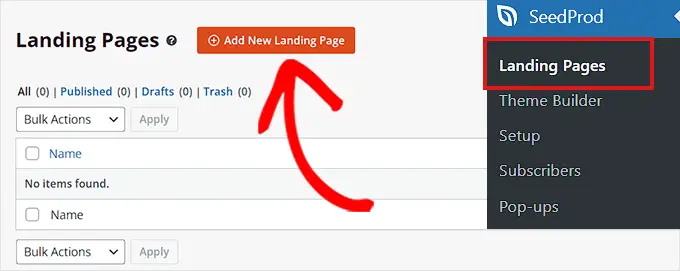
Questo ti porterà alla schermata "Scegli un nuovo modello di pagina", dove puoi selezionare un modello SeedProd predefinito per la tua pagina di destinazione.
Fatto ciò, sullo schermo si aprirà un messaggio che ti chiederà di inserire il nome della pagina e l'URL. Vai avanti e inserisci i dettagli, quindi fai clic sul pulsante "Salva e inizia a modificare la pagina" per continuare.
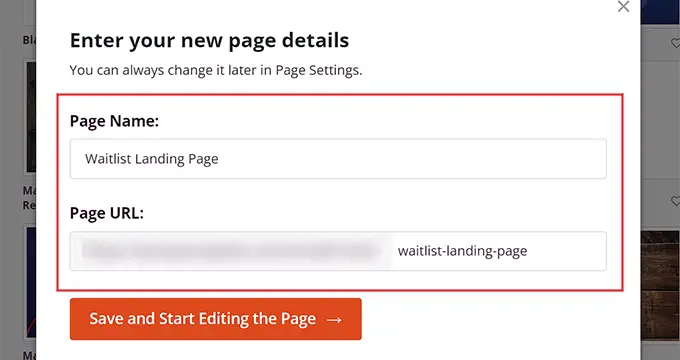
Questo avvierà il modello nel generatore drag-and-drop di SeedProd. Da qui, puoi ora iniziare a personalizzare la pagina di destinazione della tua lista d'attesa come desideri.
Passaggio 2: personalizza la pagina di destinazione della lista d'attesa
Una volta avviato il builder drag-and-drop, noterai che tutti i blocchi disponibili sono nella colonna di sinistra, con un'anteprima della pagina di destinazione sul lato destro dello schermo.
Da qui, puoi trascinare qualsiasi blocco desideri sulla pagina di destinazione della lista d'attesa, inclusi un'immagine, un video, un pulsante, un'intestazione o un blocco di testo.
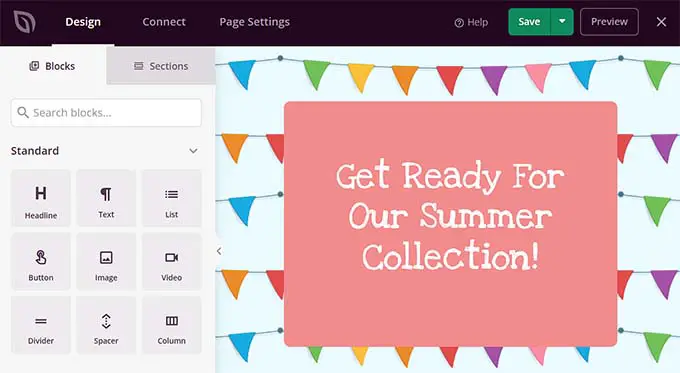
Ad esempio, se desideri aggiungere un titolo per il nuovo prodotto che stai lanciando nel tuo negozio online, puoi semplicemente trascinare e rilasciare il blocco Titolo sulla pagina di destinazione.
Dopo averlo fatto, fai semplicemente clic di nuovo sul blocco per aprire le sue impostazioni nella colonna di sinistra. Da qui puoi inserire testo dinamico e modificare la dimensione del carattere, l'allineamento, il colore e altro.
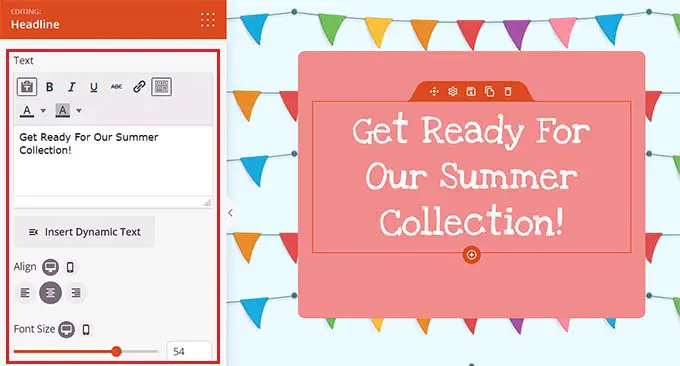
Successivamente, scorri verso il basso fino alla sezione "Avanzate" nella colonna di sinistra. Da qui puoi aggiungere un omaggio, un modulo di attivazione, un modulo di contatto, profili social, un timer per il conto alla rovescia e altro ancora.
Poiché stai creando una lista d'attesa, dovresti aggiungere un modulo di contatto alla tua pagina di destinazione. In questo modo, i tuoi visitatori possono iscriversi per ricevere notifiche quando sono disponibili nuovi prodotti e possono anche essere aggiunti alla tua lista e-mail generale.
Per fare ciò, trascina e rilascia il blocco Modulo di contatto dalla colonna di sinistra alla pagina.
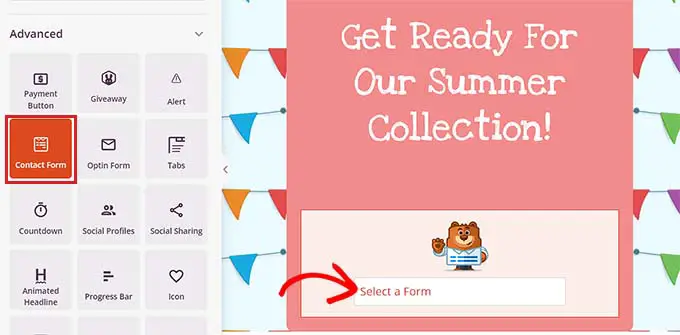
Successivamente, fai clic sul blocco per aprire le sue impostazioni nella barra laterale a sinistra. Da qui, puoi selezionare un modulo di contatto che hai creato con WPForms dal menu a discesa.
Per istruzioni più dettagliate, potresti voler vedere il nostro tutorial su come creare un modulo di contatto in WordPress.
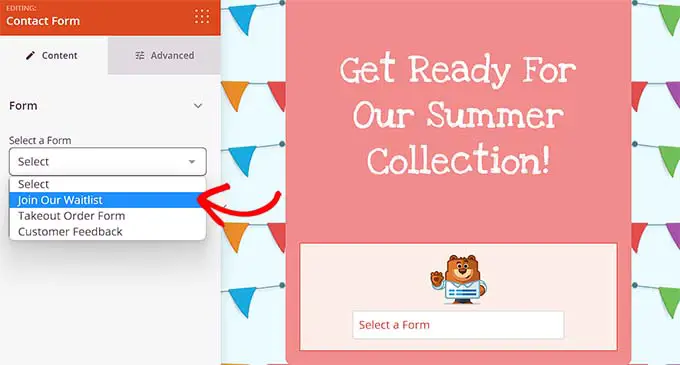
Successivamente, puoi anche aggiungere il blocco di condivisione social alla pagina di destinazione della lista d'attesa in modo che gli utenti possano condividerla con i loro amici e follower, rendendo virale la tua lista d'attesa.
Dopo aver aggiunto il blocco, fai clic su di esso per configurarne le impostazioni nella colonna di sinistra. Ora puoi aggiungere un pulsante di social media dal menu a discesa e configurarne le dimensioni e l'allineamento.
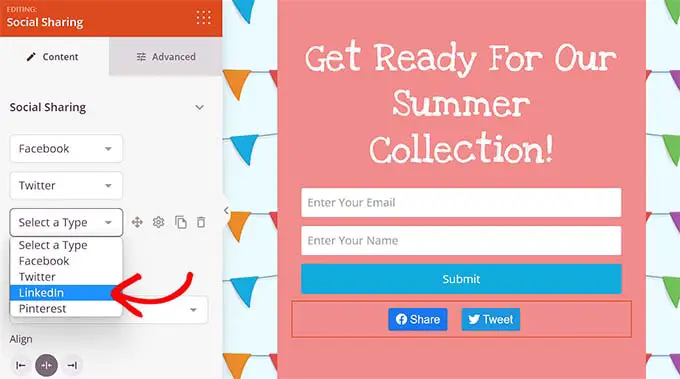
Dopo averlo fatto, è il momento di aggiungere il blocco Conto alla rovescia dalla colonna di sinistra per creare un senso di urgenza tra i tuoi clienti.

Successivamente, fai clic sul blocco per aprire le sue impostazioni nella barra laterale. Da qui puoi scegliere una data di fine, un fuso orario, una dimensione, un modello e altro ancora.
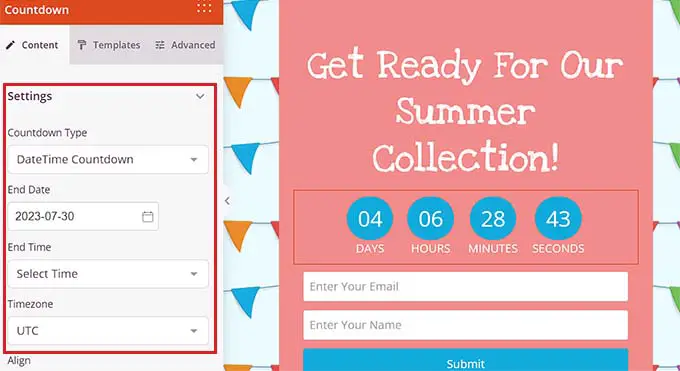
Puoi anche scegliere un'azione da intraprendere una volta scaduto il conto alla rovescia nella tua lista d'attesa.
Ad esempio, se scegli l'opzione "Mostra messaggio" dal menu a discesa "Azione da intraprendere alla scadenza", verrà visualizzato un messaggio ai tuoi clienti alla scadenza della lista d'attesa.
Tuttavia, puoi anche scegliere l'opzione "Reindirizzamento" e aggiungere un URL a cui gli utenti verranno reindirizzati se visitano la pagina della lista d'attesa dopo la sua scadenza. Questa potrebbe essere la pagina del prodotto WooCommerce con gli articoli della tua nuova collezione.
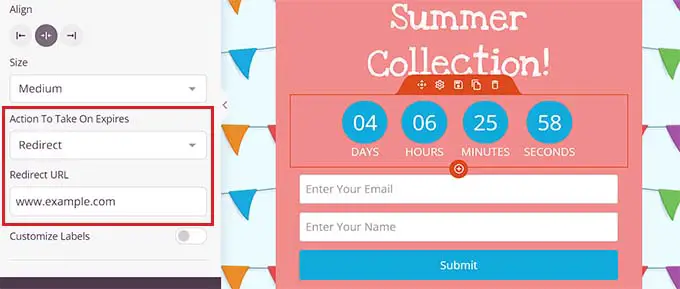
Passaggio 3: aggiungi i blocchi WooCommerce alla pagina di destinazione della tua lista d'attesa
Se hai un negozio WooCommerce, puoi anche aggiungere i blocchi WooCommerce offerti da SeedProd. Tieni presente che il plugin WooCommerce dovrà essere attivato affinché questi blocchi funzionino.
Per aggiungere questi blocchi, scorri verso il basso fino alla sezione "WooCommerce" nella colonna di sinistra del builder drag-and-drop.
Da qui, puoi aggiungere i prodotti in evidenza, aggiungere al carrello o bloccare i prodotti più venduti alla pagina della lista d'attesa per mostrare altri prodotti del tuo negozio.
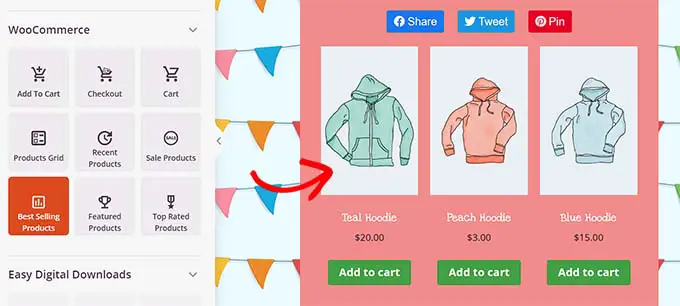
In questo modo, gli utenti che visitano la pagina di destinazione della tua lista d'attesa potranno vedere anche altri prodotti attualmente disponibili e potrebbero finire per effettuare un acquisto.
Potrai anche limitare il numero di prodotti mostrati e controllare l'allineamento, la tipografia, l'impaginazione, il colore dei pulsanti e altro del blocco.
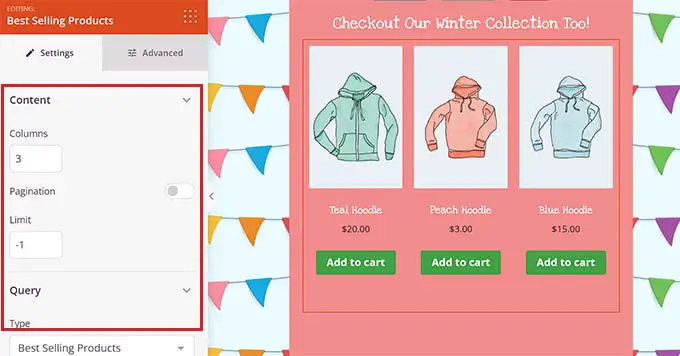
Passaggio 4: collega la tua lista d'attesa al tuo fornitore di email marketing
Puoi anche collegare la pagina di destinazione della tua lista d'attesa con un fornitore di email marketing per creare la tua lista e-mail e acquisire contatti.
Per fare ciò, passa alla scheda "Connetti" nella parte superiore del generatore di pagine di destinazione. Quindi, scegli semplicemente il tuo fornitore di email marketing dalla sezione "Email Marketing".
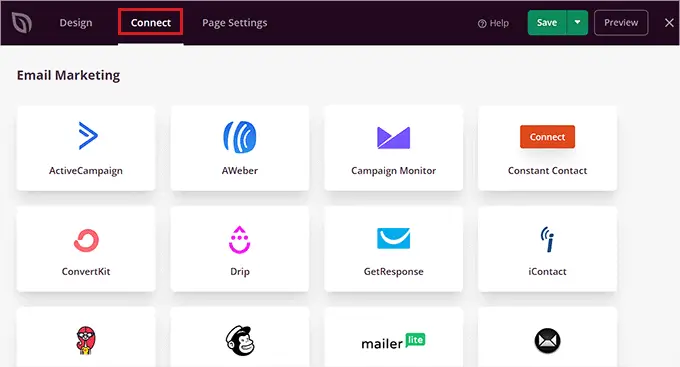
Per impostazione predefinita, SeedProd offre una perfetta integrazione con i più diffusi servizi di email marketing come Drip, Brevo (precedentemente Sendinblue), Constant Contact, AWeber e altri.
Una volta scelto il provider, dovrai fornire una chiave API o i dettagli dell'account, a seconda del servizio che hai scelto. Puoi ottenere queste informazioni dalla dashboard dell'account del tuo fornitore di servizi di email marketing.
Successivamente, fai semplicemente clic sul pulsante "Connetti" per andare avanti.
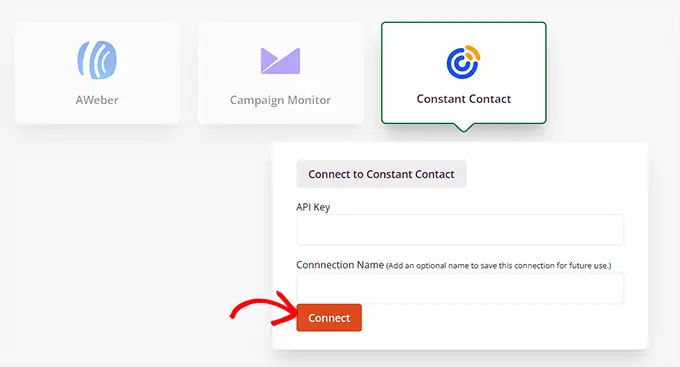
Dopo aver collegato il tuo SeedProd a un fornitore di email marketing, dovrai anche scegliere la lista e-mail che desideri utilizzare con la pagina di destinazione della tua lista d'attesa.
Successivamente, fai clic sul pulsante "Salva dettagli di integrazione". Ora hai collegato con successo la tua landing page al servizio di marketing.
Passaggio 5: salva e pubblica la pagina di destinazione della lista d'attesa
Ora devi tornare alla scheda "Design" dalla parte superiore del generatore di pagine SeedProd.
Dopo averlo fatto, fai clic sul pulsante "Salva" in alto per memorizzare le tue impostazioni.
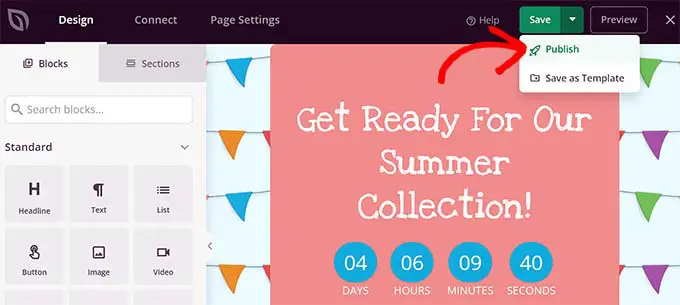
Successivamente, apri il menu a discesa "Salva" e fai clic sul pulsante "Pubblica" per rendere attiva la pagina di destinazione della tua lista d'attesa.
Ora puoi visitare la pagina di destinazione del tuo sito WordPress per vedere come appare.

Suggerimenti bonus per creare entusiasmo e FOMO nel tuo negozio online
Oltre a progettare un'ottima landing page, puoi utilizzare alcuni altri metodi per creare facilmente entusiasmo e FOMO tra i tuoi clienti. Questo può incoraggiarli a iscriversi alla tua lista d'attesa.
Ad esempio, potresti creare un popup personalizzato utilizzando OptinMonster che mostra che un prodotto che non è stato ancora lanciato è in disponibilità limitata.
Poiché la scarsità è un elemento chiave della FOMO, gli acquirenti ora avranno maggiori probabilità di iscriversi alla tua lista d'attesa.
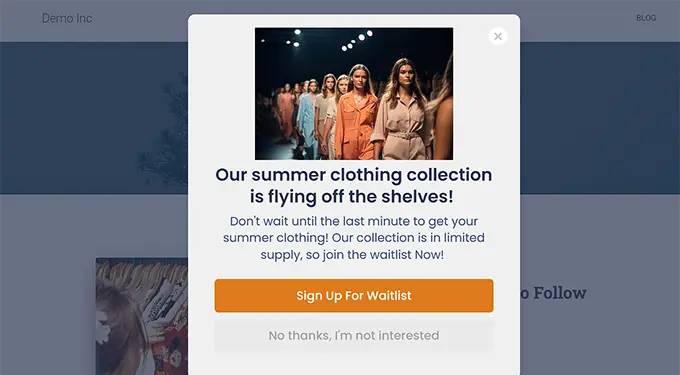
Oltre a ciò, puoi anche creare banner per siti Web utilizzando Thrive Leads per mostrare agli utenti che altri visitatori sono già interessati al tuo prodotto e si stanno iscrivendo.
Per istruzioni più dettagliate, potresti vedere il nostro tutorial su come utilizzare FOMO sul tuo sito WordPress per aumentare le conversioni.
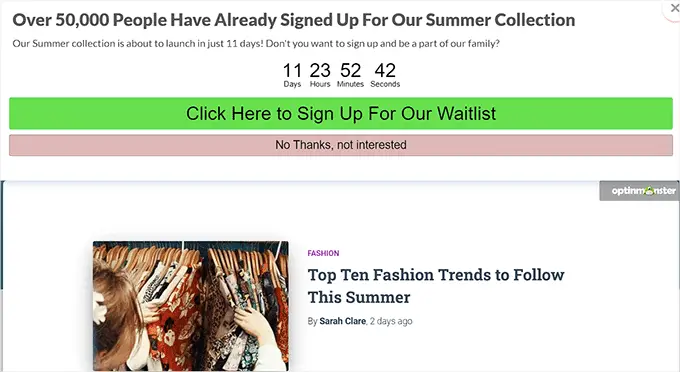
Inoltre, puoi anche creare entusiasmo e clamore attorno al prodotto o servizio che stai lanciando organizzando un omaggio. Un omaggio virale può aiutarti a raggiungere un pubblico più ampio, aumentare le conversioni e incoraggiare più visitatori a iscriversi alla tua lista d'attesa.
Ad esempio, puoi utilizzare RafflePress, che è il miglior plugin per giveaway di WordPress, per regalare alcuni articoli della tua nuova collezione di abbigliamento in cambio di una referenza o seguirli sui social media.
Se sei interessato, puoi vedere il nostro tutorial su come organizzare un omaggio/concorso in WordPress con RafflePress.
Un altro consiglio è quello di organizzare una sessione di blog dal vivo con i tuoi clienti per pubblicizzare ulteriormente il prodotto/servizio che verrà presto lanciato. In questo modo, sarai in grado di interagire con il tuo pubblico e convincerlo a iscriversi sulla pagina di destinazione della tua lista d'attesa.
Ci auguriamo che questo articolo ti abbia aiutato a imparare come creare facilmente una landing page virale per la lista d'attesa in WordPress. Potresti anche voler vedere il nostro tutorial su come creare le prossime pagine in WordPress e il nostro confronto tra i migliori costruttori di pagine drag and drop di WordPress.
Se ti è piaciuto questo articolo, iscriviti al nostro canale YouTube per i tutorial video di WordPress. Puoi trovarci anche su Twitter e Facebook.
